
¿Por qué no puedes instalar iTunes en Windows 10? Resuelto de 7 maneras

"¿Por qué no puedo instalar iTunes en una máquina con Windows 10 por primera vez? Antes de que preguntes, nunca antes había usado software de Apple ni había tenido ningún producto de Apple".
- de la Comunidad de Apple
Al instalar iTunes en Windows 10, muchos usuarios pueden encontrar varios problemas. Estos problemas pueden incluir fallos de instalación, mensajes de error o que el software no funcione correctamente. Si no puedes instalar iTunes en Windows 10, no te preocupes; Este artículo está aquí para ayudarte. Detallaremos las posibles razones por las que no puede descargar iTunes en Windows 10 y brindaremos soluciones efectivas para que pueda comenzar a usar iTunes. ¿Listo? ¡Empecemos!
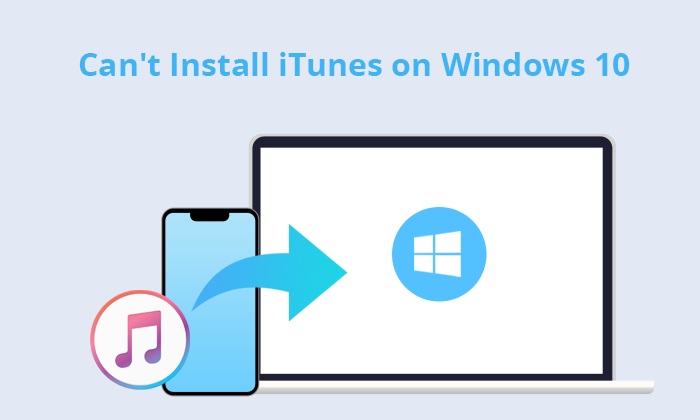
A veces, incluso si sigue los pasos normales de instalación, iTunes aún no se instalará correctamente en su computadora Windows 10. ¿Por qué no puedo instalar iTunes en Windows 10? Puede haber muchas razones para este problema. Estos son algunos problemas comunes:
Aquí, hemos enumerado algunas soluciones comunes para ayudarlo a instalar iTunes con éxito.
Para descargar iTunes, debe asegurarse de que su conexión a Internet sea estable. Puede intentar reiniciar su enrutador o cambiar a otra red para asegurarse de que puede descargar el archivo de instalación de iTunes sin problemas. Además, si no puede conectarse a una red Wi-Fi, puede usar su teléfono inteligente como punto de acceso móvil.
Si no puede instalar iTunes en Windows 10, puede deshabilitar el software conflictivo para ver si se resuelve. A veces, los firewalls o el software antivirus pueden identificar erróneamente el instalador de iTunes como una amenaza potencial. Puede intentar deshabilitar temporalmente estos programas y luego intentar instalar iTunes nuevamente. Si la instalación se realiza correctamente, recuerde volver a habilitar su software de seguridad.
Consejos: ¿ Tu iTunes sigue fallando en tu computadora? Lee este artículo para saber cómo solucionarlo.
Otra razón por la que no puedes descargar iTunes en Windows 10 es que no tienes los permisos adecuados para instalar iTunes correctamente. En este caso, simplemente necesita ejecutar el programa como administrador. Estos son los pasos:
Paso 1. Haz clic con el botón derecho del ratón en el instalador de iTunes de tu Windows 10.
Paso 2. Elija "Ejecutar como administrador".
Esto puede ayudar a resolver problemas de instalación causados por permisos insuficientes.
La instalación de la última versión es crucial porque los desarrolladores abordan continuamente varios problemas con cada actualización. Asegúrese de tener instalada la versión más reciente en su Windows 10.
Puede obtener la última versión en el sitio web oficial de Apple o descargarla desde Microsoft Store.
Sobresueldo: Lee este artículo para obtener más información sobre la última versión de iTunes.
Los sistemas operativos obsoletos pueden provocar problemas de compatibilidad con iTunes. Antes de instalar iTunes, comprueba si hay actualizaciones disponibles para tu sistema Windows e instálalas. La actualización de su sistema puede resolver cualquier problema subyacente y facilitar un proceso de instalación más fluido. A continuación te explicamos cómo hacerlo:
Paso 1. Abra "Configuración" haciendo clic en el menú "Inicio".
Paso 2. Vaya a "Windows actualización" y haga clic en "Buscar actualizaciones".

Paso 3. Descargue e instale las actualizaciones disponibles.
Paso 4. Reinicie su PC si se le solicita.
A veces, simplemente reiniciar su computadora puede resolver muchos problemas. Esta acción borra las cachés del sistema y los archivos temporales, creando un entorno limpio para instalar iTunes. Estos son los pasos:
Paso 1. Haga clic en el menú "Inicio" (iconoWindows ), luego en el icono "Encendido".
Paso 2. Seleccione "Reiniciar" de las opciones que aparecen.

A continuación, Windows comenzará el proceso de reinicio, cerrando todos los programas y archivos abiertos antes de reiniciar el ordenador.
Una posible razón por la que no puedes descargar iTunes es que ya está instalado en tu computadora. En ese caso, tendrás que desinstalar iTunes y cualquier componente de software relacionado antes de intentar descargarlo de nuevo.
Puede ir al "Panel de control" > "Desinstalar un programa" para desinstalarlos.
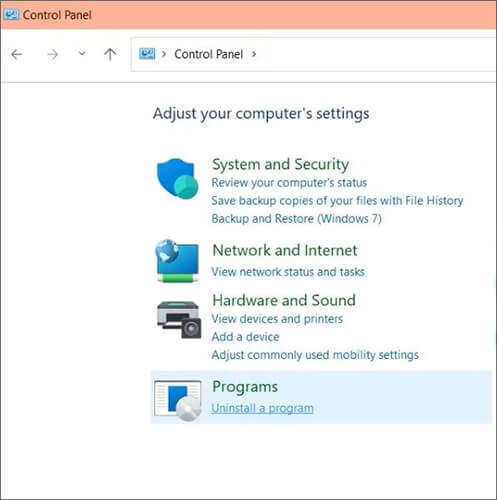
Si desea hacer una copia de seguridad de su iPhone en su computadora usando iTunes pero encuentra iTunes Back Up Now en gris, aquí hay una guía de solución de problemas que no puede perderse.
¿Cómo arreglar la copia de seguridad de iTunes ahora en gris? - ¡Soluciones desveladas!Si aún no puede instalar iTunes en Windows 10 usando los métodos anteriores, considere usar una alternativa como Coolmuster iOS Assistant para hacer copias de seguridad y restaurar iOS dispositivos. A diferencia de iTunes, Coolmuster iOS Assistant ofrece opciones de copia de seguridad selectiva y con un solo clic. Además, admite la restauración de su iPhone sin pérdida de datos.
Lo más destacado de Coolmuster iOS Assistant:
Siga los pasos a continuación para hacer una copia de seguridad y restaurar su iPhone / iPad / iPod:
01Descargue, instale y ejecute la versión correcta de esta herramienta en su computadora. Luego, conecte su dispositivo iOS a su computadora mediante un cable USB.
02Después de confiar en su dispositivo, esta herramienta detectará automáticamente sus dispositivos y, una vez detectados, verá la interfaz principal de esta herramienta.

03Para hacer una copia de seguridad de sus dispositivos, navegue a la sección "Super Toolkit" en la parte superior, seleccione "Copia de seguridad y restauración de iTunes", haga clic en "Copia de seguridad", elija su iDevice de la lista desplegable, especifique una ubicación de almacenamiento para las copias de seguridad y haga clic en "Aceptar" para iniciar la copia de seguridad de todos los datos iOS en su computadora.

Para restaurar tus dispositivos, selecciona "Super Toolkit" en la parte superior, luego haz clic en "Copia de seguridad y restauración de iTunes" y elige "Restaurar". Elija el iDevice de destino de la lista desplegable, seleccione un archivo de copia de seguridad para restaurar de la lista y haga clic en "Aceptar" para comenzar a restaurar la copia de seguridad de la computadora en su iDevice.

Video Tutorial:
Resolver el problema de que iTunes no se instala en Windows 10 puede requerir probar varios métodos. Al verificar su conexión a Internet, deshabilitar temporalmente el software de seguridad, ejecutar el instalador como administrador, descargar la última versión, actualizar Windows, reiniciar su computadora y desinstalar versiones anteriores de iTunes, debería poder encontrar una solución.
Si ninguno de estos métodos funciona, o si necesita una herramienta más robusta para hacer copias de seguridad y restaurar los datos de iOS dispositivo, Coolmuster iOS Assistant es una excelente alternativa que vale la pena probar. ¡Espero que esta información lo ayude a resolver el problema e instalar iTunes con éxito o encontrar una herramienta de copia de seguridad adecuada!
Artículos relacionados:
Cómo arreglar 'Controlador de iTunes no instalado' en Windows 10 con métodos infalibles
¿Cómo solucionar el problema de iTunes que no reconoce el iPhone? [Actualización 2023]
[Guía paso a paso] ¿Cómo reinstalar iTunes sin perder datos como la música?
¿Por qué el iPhone no aparece en iTunes? [Razones y soluciones]





